代碼段是可重複使用的程式碼小區塊,您可以新增至程式碼檔案。 代碼段通常包含常用的程式代碼區塊,例如 Try...Finally 或 If...Else 區塊。 您也可以使用代碼段來新增整個類別或方法。
代碼段具有用來選取的標題,並且可以輸入捷徑名稱來插入代碼段。 代碼片段也可以包含取代參數,作為佔位符。 代碼段適用於許多語言,包括 C#、C++和 Visual Basic。
擴展片段和環繞片段
您可以將兩種類型的代碼段新增至您的程式代碼:
- 擴充代碼段會在指定的插入點新增。
- 在選取的程式碼周圍新增包圍片段,且僅適用於C#和C++。
尋找可用的片段
若要檢視語言可用的代碼段,請從功能表欄選取 [工具>代碼段管理員 ],或按 Ctrl+K、 B,然後從下拉功能表中選取您想要的語言。
![[代碼段管理員] 對話框的螢幕快照。](media/code-snippets-manager.png?view=vs-2019)
若要建立並匯入您自己的代碼段,使其出現在代碼段清單中,請參閱 逐步解說:在Visual Studio中建立代碼段。
將片段新增至程式碼檔案
要將代碼片段新增至程式代碼檔案:
在程式碼編輯器中,將游標放在或選取您要新增程式碼片段的 C# 或 C++ 程式碼所在位置。
執行下列其中一項動作:
- 在 Visual Studio 選單列上,選擇 [編輯>IntelliSense>插入程式碼片段] 或 [編輯>IntelliSense>環繞]。
- 按照滑鼠右鍵,然後從內容功能表中選取 [
代碼段 插入代碼段 ] 或 [代碼段 環繞]。 - 在鍵盤上,按 Ctrl+K、X以展開代碼片段,或按 Ctrl+K、S以包圍代碼片段。
雙擊您想要的下拉式清單中的程式碼片段,或輸入程式碼片段快捷方式,然後按 Tab 或 Enter。
新增擴充程式碼片段
例如,C# 擴充代碼段 tryf 會新增下列 Try...Finally 區塊:
try
{
}
finally
{
}
若要新增此擴充代碼段:
- 在程式代碼編輯器中,將游標放在您要新增代碼段的位置。
- 按右鍵,然後從滑鼠右鍵選單中選取 插入代碼段,或使用功能表列或鍵盤命令。
- 開啟 Visual C# 資料夾,然後在下拉式清單中按 tryf ,或選取 tryf ,然後按 Tab 或 Enter。
小提示
您也可以將游標放在插入點,輸入 tryf,然後按 Tab 鍵兩次。
新增包覆程式碼片段
在以下的C++程式碼片段範例中,if 可以用作插入片段或環繞代碼片段的快捷鍵。 如果您選取程式碼行 return FALSE;,然後選擇 環繞>if,則代碼片段會在該行周圍被展開。
if (true)
{
return FALSE;
}
片段替換參數
代碼片段可以包含替換參數,即您必須替換的佔位符,以符合您撰寫的程式碼。 在上一個範例中, true 是一個取代參數,您可以將其取代為適當的條件。 每次在片段中出現該替代參數時都會重複替代。
例如,Visual Basic 有定義屬性的代碼段。 若要插入程式碼片段:
- 在 Visual Basic 程式碼檔案的右鍵內容選單中,選取 [代碼段>插入代碼段]。
- 選取 [ 程序代碼模式>屬性]、[程式]、[事件>定義屬性]。
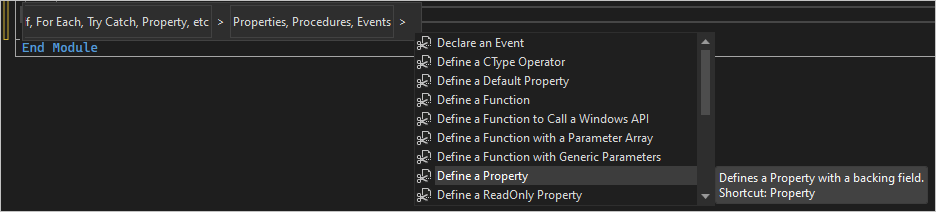
插入下列程式代碼:
Private newPropertyValue As String
Public Property NewProperty() As String
Get
Return newPropertyValue
End Get
Set(ByVal value As String)
newPropertyValue = value
End Set
End Property
如果您將newPropertyValue變更為m_property,則每個newPropertyValue的實例都會變更。 如果您在屬性宣告中變更 String 為 Int ,則 方法中的 Set 值也會變更為 Int。
使用代碼段的最佳做法
代碼段中的程式代碼只會顯示執行某些動作的最基本方式。 對於大部分的應用程式,程式代碼必須修改以符合應用程式。
例外狀況處理
代碼段 Try...Catch 通常會捕捉並重新丟擲所有例外狀況,但這可能不是您專案的正確選擇。 針對每個例外狀況,有數種方式可以回應。 如需範例,請參閱 如何使用 try/catch 處理例外狀況 (C#) 和 Try...Catch...Finally 語句 (Visual Basic)。
檔案位置
當您調整檔案位置以適應應用程式時,請務必考慮下列因素。
尋找可存取的位置。 使用者可能無法存取計算機的 Program Files 資料夾,因此使用應用程式檔儲存使用者檔案可能無法運作。
尋找安全的位置。 將檔案儲存在 C:\ 之類的根資料夾中並不安全。 針對應用程式數據,最好使用 應用程式資料 資料夾。 針對個別的用戶數據,應用程式可以在每個使用者的 Documents 資料夾中建立檔案。
使用有效的檔名。 您可以使用 OpenFileDialog 和 SaveFileDialog 控制項來降低無效檔名的可能性。
請注意,在您的程式碼能操作檔案之前,使用者選擇的檔案可能會被刪除。 此外,使用者可能沒有寫入檔案的許可權。
安全性
代碼段的安全性取決於您在原始程式碼中使用它的位置,以及您在程式碼中一旦修改它的方式。 下列清單包含幾個需要考慮的區域:
- 檔案和數據庫存取
- 代碼存取安全性
- 保護事件記錄檔和登錄等資源
- 儲存密碼
- 驗證輸入
- 將數據傳遞至腳本技術
如需詳細資訊,請參閱 保護應用程式。
下載的程式碼片段
Visual Studio 所安裝的代碼段本身不是安全性危險。 不過,它們可以在應用程式中建立安全性風險。 從因特網下載的代碼段應該謹慎處理,就像任何其他下載的內容一樣。 僅從您信任的網站下載代碼段,並使用 up-to-date 防病毒軟體。
在記事本或 Visual Studio 的 XML 編輯器中開啟所有下載的代碼段檔案,並在安裝之前仔細檢閱它們。 請注意下列問題:
執行此代碼段可能會損壞您的系統。 在執行原始碼之前,請先仔細閱讀原始程式碼。
HelpURL代碼段檔案中的區塊,其中包含執行惡意腳本檔案或顯示冒犯性網站的URL。包含以無訊息方式新增至專案之參考的代碼段,可以從系統上的任何位置載入。 您可以從下載片段的地方下載這些參考資料。 代碼段可以呼叫引用中的方法,該方法會執行惡意代碼。 若要偵測這類參考,請檢閱代碼段檔案中的
Imports和References區塊。